Qu'est-ce que YouTube noir

YouTube nero (ou plutôt le thème sombre youtube) n'est rien de plus qu'une version alternative aux graphiques YouTube blancs et rouges classiques. Cette option, disponible à la fois dans la version de bureau et dans l'application pour iPhone et iPad, a été introduite pour rendre la visualisation vidéo plus confortable lorsque l'utilisateur se trouve dans une pièce faiblement éclairée.
Comme indiqué dans les directives YouTube, les graphismes sombres réduisent les reflets et vous permettent de regarder des vidéos dans leurs vraies couleurs, assombrissant les surfaces claires de la page et optimisant ainsi la visibilité la nuit. Malheureusement, cependant, pour le moment, la possibilité n'a pas été introduite de changer le thème automatiquement en fonction de l'environnement dans lequel se trouve l'utilisateur, forçant ainsi un changement manuel en soirée et en journée.
Laissant de côté ces améliorations perceptibles dans certaines conditions de visionnage des vidéos, le thème sombre de YouTube n'est rien de plus qu'une introduction purement esthétique qui a pourtant été particulièrement appréciée par les utilisateurs. En fait, le thème noir du célèbre service de partage et de visualisation de vidéos n'a été initialement publié que pour la version de bureau de YouTube et ce n'est que plus tard qu'il a également été introduit dans l'application YouTube (au moment de la rédaction de ce guide uniquement pour iPhone / iPad).
Mettez YouTube en noir sur votre ordinateur
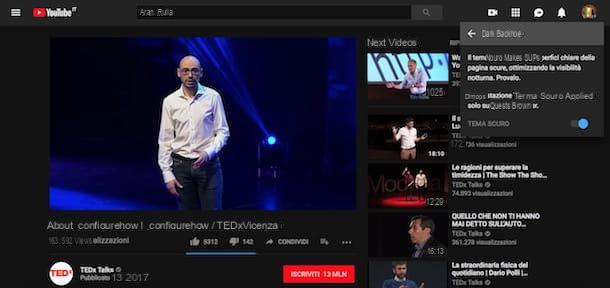
Mettez YouTube en noir sur votre ordinateur c'est une procédure simple qui prend quelques secondes. Le thème sombre du célèbre service de partage de vidéos Google peut être activé aussi bien par les utilisateurs enregistrés sur YouTube que par ceux qui n'ont pas encore de compte.
Si votre intention est de modifier les graphiques YouTube en définissant le thème noir, connectez-vous à la page principale de la plate-forme Google et cliquez sur l'icône de trois points verticaux en haut à droite, puis cliquez sur l'élément Thème sombre : désactivé dans le menu qui apparaît et déplacez le levier à côté de l'élément Thème sombre da SUR a ON.
Si par contre vous êtes connecté à votre compte Google, cliquez sur le vôtre photo présent en haut à droite (sur l'icône duOmino si vous n'avez pas personnalisé votre compte), puis sélectionnez l'article Thème sombre : désactivé et déplacez la bascule à côté de l'option Thème sombre da SUR a ON.
Automatiquement, les graphiques YouTube deviendront noirs, même si toutes les sections n'offriront pas le même thème. En fait, si vous vous connectez au Creator Studio de votre chaîne ou à la page pour mettre en ligne une nouvelle vidéo, vous pouvez toujours voir le thème blanc. De plus, vous devez savoir que les graphiques YouTube sont liés au navigateur utilisé : cela signifie que si vous souhaitez définir le thème sombre YouTube sur un autre navigateur que celui précédemment utilisé, vous devrez répéter ce qui précède.
Pour désactiver le thème noir et revenir aux graphiques YouTube classiques, cliquez sur le vôtre photo en haut à droite (sur l'icône de trois points si vous n'êtes pas connecté à votre compte), sélectionnez l'option Thème sombre : actif, déplacez le levier à côté de l'élément Thème sombre da ON a SUR et vous avez terminé.
Mettez YouTube en noir sur votre téléphone
Comme vous le savez, YouTube est également disponible sous forme d'application pour smartphones et tablettes équipés d'Android et iOS.
Android
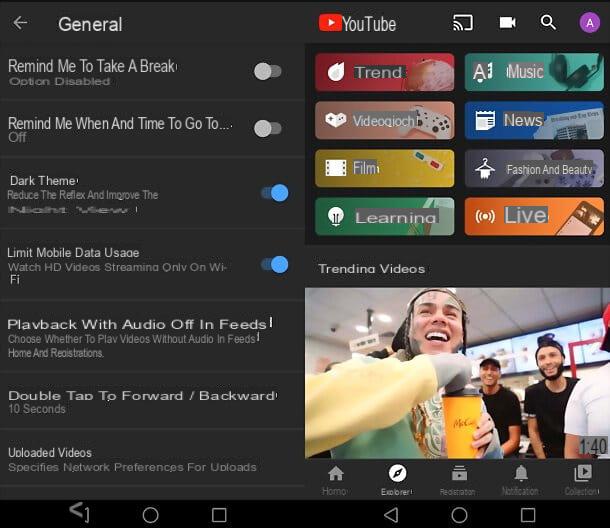
Si vous vous demandez comment mettre youtube black sur android, sachez qu'il vous suffit de démarrer l'application officielle du service, appuyez sur la vôtre photo de profilen haut à droite, sélectionnez les éléments Paramètres> Général depuis le menu qui s'ouvre et actionner le levier relatif au thème sombre. Plus facile que ça ?!
iPhone / iPad
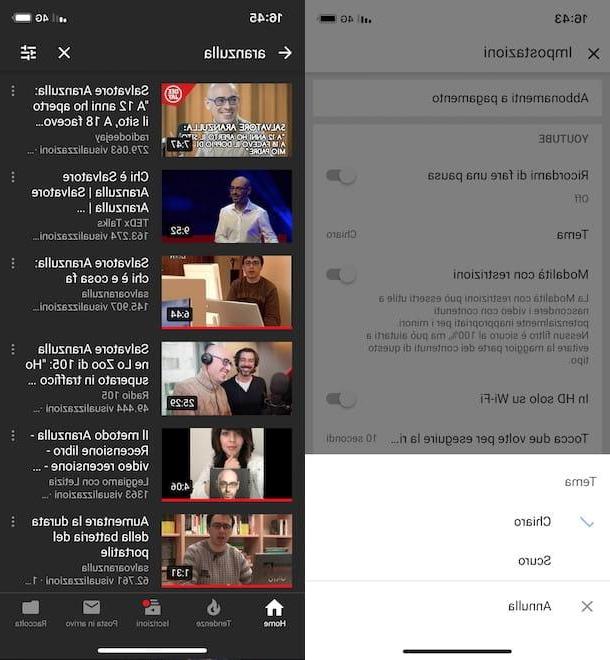
Si, par contre, vous êtes intéressé à savoir comment mettre YouTube en noir sur iPhone ou iPad, démarrez l'application du service de partage de vidéos Google en appuyant sur son icône (le ▶ ︎ symbole blanc sur fond rouge) présent sur l'écran d'accueil de votre appareil Apple.
Si, par contre, vous n'avez pas encore téléchargé l'application, accédez auApp Store (Pour "A" sur fond bleu clair) et appuyez sur l'élément Recherche présent dans le menu ci-dessous, puis écrivez YouTube dans le champ de recherche en haut et appuie sur le bouton Recherche. Ensuite, localisez YouTube dans les résultats de la recherche (ce devrait être le premier résultat) et appuyez sur les boutons obtenir e Installer. Il peut vous être demandé de vérifier votre identité à l'aide de Touch ID, Face ID ou de saisir votre mot de passe Apple ID.
Après avoir lancé YouTube sur votre iPhone / iPad, appuyez sur le vôtre photo en haut à droite (ou sur l'icône duOmino si vous n'êtes pas connecté) et, dans le nouvel écran qui s'affiche, appuie sur la rubrique réglages. Maintenant, sélectionnez l'option Thème présent dans la section YouTube et cochez la case à côté de l'élément sombre dans le menu qui s'affiche. Le graphique YouTube deviendra automatiquement noir et conservera cette couleur même si l'application est fermée ou connectée avec un autre compte Google.
Pour revenir au thème lumineux classique, appuyez sur le vôtre photo en haut à droite, appuie sur la voix réglages, appuyez sur l'option Thème, cochez la case à côté de l'élément clair et vous avez terminé.
Si vous avez suivi en détail les instructions que j'ai indiquées dans les paragraphes précédents mais que vous n'avez pas pu définir le thème sombre sur YouTube, assurez-vous que la version de l'application installée sur votre appareil est égale ou supérieure à 13.01. Pour le vérifier, démarrez YouTube, appuyez sur le vôtre photo en haut à droite (ou sur l'icône duOmino) et appuie sur la voix réglages, puis faites défiler le nouvel écran affiché, localisez la section Information et vérifiez la version YouTube indiquée à côté de l'élément Version.
Si la version est inférieure à 13.01, lancez leApp Store, appuyez sur l'option Mises à jour présente dans le menu ci-dessous et appuie sur le bouton rafraîchir liés à YouTube. Attendez ensuite la fin de la mise à jour, lancez l'application YouTube et vous devriez maintenant pouvoir définir le thème sombre.
Comment mettre YouTube en noir

























